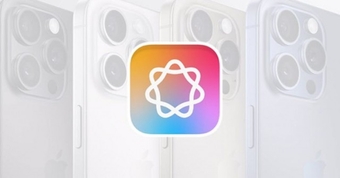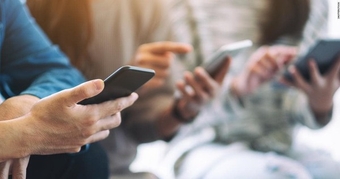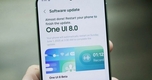Nhiều người dùng Windows 11 đang gặp phải tình trạng máy tính "treo cứng" khi khởi động. Nguyên nhân có thể xuất phát từ nhiều yếu tố, bao gồm xung đột giữa các phần cứng hoặc lỗi phần mềm. Dù vậy, hãy yên tâm vì có những giải pháp đơn giản và hiệu quả giúp bạn khắc phục vấn đề này.
1. Tắt Khởi động nhanh
Tính năng khởi động nhanh của Windows mang lại lợi ích lớn cho người dùng, giúp rút ngắn thời gian khởi động hệ thống. Tuy nhiên, trong một số trường hợp, việc vô hiệu hóa tính năng này có thể giải quyết tình trạng máy tính treo trong quá trình khởi động. Để thực hiện điều này, người dùng chỉ cần truy cập vào Control Panel và điều chỉnh cài đặt năng lượng một cách đơn giản và nhanh chóng.
Cụ thể, truy cập Control Panel
2. Ngắt kết nối thiết bị ngoại vi
Một số thiết bị kết nối với máy tính có thể gây ra xung đột, dẫn đến tình trạng treo máy. Để khắc phục, hãy thử ngắt kết nối tất cả các thiết bị ngoại vi, ngoại trừ chuột và bàn phím. Sau đó, khởi động lại máy tính để kiểm tra tình hình.
3. Vô hiệu hóa ứng dụng khởi động cùng Windows
Một số ứng dụng khởi động cùng Windows có thể gây ra sự cố, dẫn đến hiện tượng máy tính bị treo. Để khắc phục, bạn hãy mở Task Manager bằng cách nhấn tổ hợp phím Ctrl + Shift + Esc. Sau đó, chuyển sang tab Startup và tiến hành vô hiệu hóa những ứng dụng không cần thiết. Hành động này sẽ giúp tăng hiệu suất cho hệ thống của bạn.
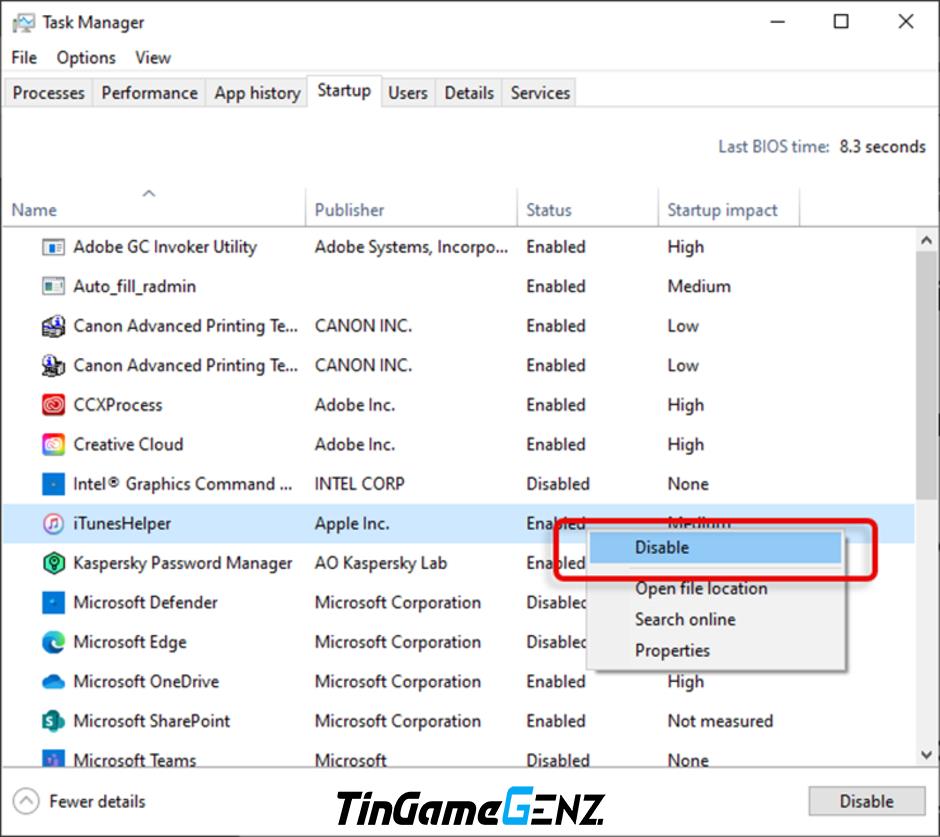
4. Cập nhật driver card đồ họa
Một trong những nguyên nhân phổ biến gây ra vấn đề hiệu suất game là do driver card đồ họa đã lỗi thời. Để khắc phục tình trạng này, bạn có thể dễ dàng cập nhật driver thông qua Device Manager trên máy tính. Ngoài ra, hãy truy cập trực tiếp vào trang web của nhà sản xuất, như NVIDIA hoặc AMD, để tải về phiên bản driver mới nhất nhằm tối ưu hóa trải nghiệm chơi game của bạn.
5. Xử lý Windows Update
Nếu bạn gặp phải tình trạng treo máy sau khi cập nhật Windows, hãy cân nhắc khôi phục lại phiên bản cập nhật trước đó. Đôi khi, các bản cập nhật mới có thể gây ra xung đột không đáng có. Ngược lại, nếu hệ thống của bạn đã lâu không được cập nhật, đừng ngần ngại cài đặt những bản cập nhật mới nhất. Điều này không chỉ giúp cải thiện hiệu suất mà còn vá những lỗ hổng bảo mật. Hãy luôn giữ cho hệ thống của bạn được cập nhật để trải nghiệm game mượt mà hơn.
Nếu bạn đã áp dụng mọi biện pháp nhưng vẫn không giải quyết được vấn đề, hãy xem xét mang máy tính của bạn đến trung tâm bảo hành. Tại đây, đội ngũ chuyên gia sẽ tiến hành kiểm tra và sửa chữa để khôi phục lại hiệu suất cho thiết bị của bạn. Hãy để những người có kinh nghiệm giúp bạn giải quyết những trục trặc kỹ thuật một cách hiệu quả.